PCに保存されているファイル、画像、動画、音楽をiPhone iOS 26搭載の最新のiPhone 17でも、それ以前のモデルでも)に転送したい場合、iTunesを使うのが多くの人にとって頼りになる方法です。しかし、頻繁なクラッシュやパフォーマンスの低下などの問題で、iTunesを使いこなせないという人も多いようです。
これらの問題により、機種やiOSバージョンに関わらず、PCからiPhoneにファイルを転送する方法が分からず困惑するユーザーが多くいます。Mac Macお使いの方には、AirDropがデータ共有の代替手段となります。この記事では、利用可能な様々な解決策をご紹介します。
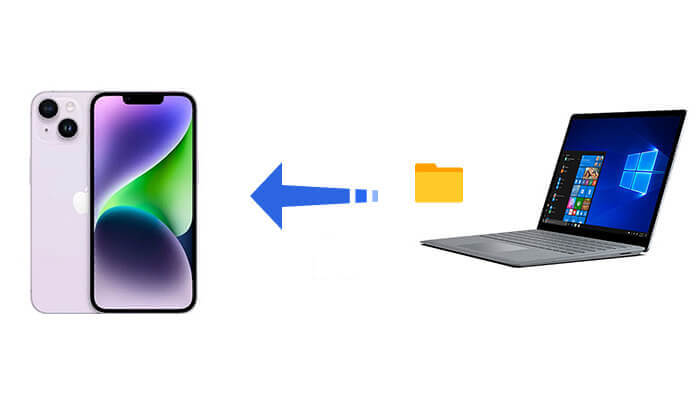
iTunesは、USB接続を介してiPhoneにファイルを転送するためのApple公式ツールです。iTunesでは、ファイル共有機能または同期機能を使用してiPhoneにファイルを転送できます。以下では、iTunesを使用してUSB経由でPCからiPhoneにファイルを転送する方法を詳しく説明します。
ステップ 1.最新バージョンの iTunes をPC にダウンロードしてインストールします。
ステップ 2. iPhone を PC に接続し、iTunes を起動します。
ステップ3. デバイスタブをクリックし、左側のメニューから「ファイル共有」を選択します。ファイルが保存されているアプリを選択します。
ステップ4. 転送したいファイルを選択し、「追加」をクリックします。その後、iPhoneで対応するアプリを開いて、転送されたファイルにアクセスします。

ステップ 1. USB ケーブルを使用して iPhone をコンピューターに接続し、 iPhone のロックを解除して、プロンプトが表示されたら「信頼」をタップします。
ステップ 2. PC で iTunes を開き、デバイス アイコンをクリックします。
ステップ 3. 同期するコンテンツの種類を選択し、「同期 [カテゴリ]」の横にあるボックスをオンにして、転送するアイテムを選択し、「適用」をクリックしてコンピューターから iPhone にファイルを同期します。

パソコンからiPhoneにファイルを転送する最も簡単で使いやすい方法をお探しなら、 Coolmuster iOS Assistantが最適です。iTunesを使わずにファイルを転送する場合でも、パソコンとiOSデバイス間で他の種類のコンテンツを転送する場合でも、このツールを使えば簡単に転送できます。
さらに、 Coolmuster iOS Assistantを使えば、パソコンから直接iPhoneを管理できます。ファイルの追加、削除、編集も簡単に行えます。これらの機能により、 iOSデバイスを完全にコントロールできるため、ファイル管理を簡素化したい方にとって必須のツールです。
Coolmuster iOS Assistantのハイライト:
iOSアシスタントを使用して、iTunesを使わずにPCからiPhoneにファイルを転送するにはどうすればよいですか?以下の手順に従ってください。
01適切なバージョンのツールをダウンロードしてインストールし、起動して、USB ケーブルを使用して iPhone を PC に接続します。
02このコンピュータを信頼するかどうかを尋ねるポップアップウィンドウが表示されたら、iPhoneで「信頼」をタップします。ソフトウェアがデバイスを検出すると、メインインターフェイスが表示されます。

03左側のサイドバーから必要なファイルカテゴリを選択し、上部のナビゲーションにある「インポート」ボタンをクリックします。「OK」をタップして転送プロセスを開始します。

ビデオチュートリアル:
iCloud DriveはAppleのクラウドストレージサービスで、PCからiPhoneにファイルをワイヤレスで転送できます。ただし、iCloudのストレージ容量に制限があり、転送速度はインターネット接続の品質に依存します。( iCloudストレージがいっぱいですか?)
iCloud Drive を使用して PC から iPhone にファイルを転送する方法は次のとおりです。
ステップ 1. iPhone で、「設定」> [あなたの名前] > 「iCloud」に移動し、「iCloud Drive」を有効にします。

ステップ 2. PC でicloud.comにアクセスし、Apple ID でサインインします。
ステップ 3. iCloud Drive に入ったら、「アップロード」ボタンをクリックしてファイルを選択してアップロードします。

ステップ 4. iPhone でファイル アプリを開き、「iCloud Drive」に移動すると、アップロードされたファイルを表示およびダウンロードできます。( iCloud Drive が同期されていない?)
転送したいファイルが小さい場合は、メールが簡単で便利です。自分宛てのメールにファイルを添付し、iPhoneでダウンロードするだけです。
電子メールを介してワイヤレスで PC から iPhone にファイルを転送する方法は次のとおりです。
ステップ 1. PC で、電子メール クライアントまたは Web メールを使用して新しい電子メールを作成し、ファイルを添付します。
ステップ 2. 自分のメール アドレスにメールを送信します。
ステップ 3. iPhone のメール アプリでメールを開き、添付ファイルをダウンロードします。

Windows PCとiPhone間でファイルを転送するのは少し面倒ですが、MicrosoftのPhone Linkアプリを使えば、これまで以上に簡単になります。デバイスを簡単に同期し、手間をかけずにファイルを共有できます。
Microsoft Phone Link を介して PC と iPhone を同期する方法は次のとおりです。
ステップ 1: iPhone に Phone Link アプリをダウンロードしてインストールします。
ステップ 2: 携帯電話でアプリを開き、 Windows PC で「Phone Link」を検索します。
ステップ 3: リストから iPhone を選択し、「QR コードで設定」オプションを選択します。
ステップ 4: iPhone を使用して PC 上の QR コードをスキャンし、デバイスを接続します。
ステップ 5: 同期が完了すると、通知を表示したり、PC から iPhone にファイルを転送したりできるようになります。

他にもGoogleドライブのようなクラウドサービスがあります。これはPCからiPhoneにファイルを転送するのに最適な選択肢です。無料のストレージと無料トライアルを提供しており、無料版でもほとんどのニーズを満たす十分な容量があります。
ステップ 1: PC で Google ドライブの Web サイトにアクセスし、Google アカウントでサインインします。
ステップ 2: 「+ 新規」ボタンをクリックし、転送する内容に応じて「ファイルのアップロード」または「フォルダーのアップロード」を選択します。

ステップ3:iPhoneにGoogleドライブアプリをインストールして開きます。PCで使用したのと同じGoogleアカウントでログインします。
ステップ 4: アップロードしたファイルを見つけて、その横にある 3 つのドットのメニューをタップします。
ステップ 5: 「開く」を選択し、「ファイルに保存」をタップしてファイルを iPhone に移動します。
USBケーブルを使うのは、PCからiPhoneに写真や動画を転送する最も簡単な方法の一つです。iPhoneを接続すると、 Windowsそれをデジタルカメラのように扱い、メディアを直接インポートできるようになります。
注:この方法は写真と動画にのみ有効です。ドキュメントや音楽などの他のファイルについては、 Coolmuster iOS AssistantやiTunesなどの別の方法を使用する必要があります。
ステップ 1: USB ケーブルを使用して iPhone を PC に接続します。
ステップ2:iPhoneでファイルの閲覧を許可するように設定します。設定が完了すると、iPhone上のフォルダを表示するウィンドウがポップアップ表示されます。
ステップ 3: PC から転送するファイルまたはフォルダーを選択します。
ステップ 4: ファイル エクスプローラーを使用して、iPhone 上の適切なフォルダーにコピーします。

多くの人が、Bluetooth経由でPCからiPhoneにファイルを転送する方法を知りたいと思うでしょう。残念ながら、Bluetooth経由でiPhoneとPCの間でファイルを転送することはできません。しかし、 Macユーザーであれば、AirDropを使ってiPhoneとMac間でファイルを転送できます。AirDropは、Wi-FiとBluetooth経由で高速なファイル転送を可能にします。
AirDrop 経由でMacから iPhone にファイルを転送する方法は次のとおりです。
ステップ 1. Macと iPhone の両方で AirDrop が有効になっており、表示対象が「全員」に設定されていることを確認します。
ステップ 2. Macで転送するファイルを選択し、右クリックして、「共有」>「AirDrop」を選択します。
ステップ 3. AirDrop インターフェースで iPhone を見つけてクリックし、ファイルを転送します。
ステップ 4. iPhone で「承認」をタップすると、ファイルが対応するアプリに保存されます。

上記の方法を使えば、ニーズに合わせてPCからiPhoneへのファイル転送に最適な方法をお選びいただけます。頻繁にファイルを転送する必要がある場合や、大量のファイルを一括転送する必要がある場合は、 Coolmuster iOS Assistant の使用を強くお勧めします。これは、タスクを大幅に簡素化するプロフェッショナルなファイル管理ツールです。今すぐ試して、これまで以上にシンプルで効率的なファイル転送を体験してください!
関連記事:
iTunesの有無にかかわらず、PCからiPhoneにビデオを転送する方法
[6つのオプション] iTunesを使わずにPCからiPhoneに写真を転送する方法





